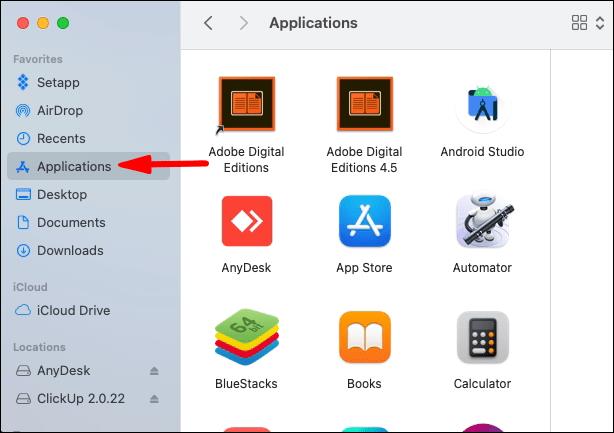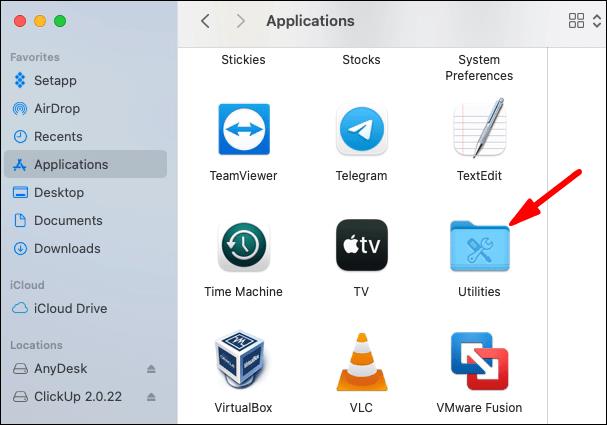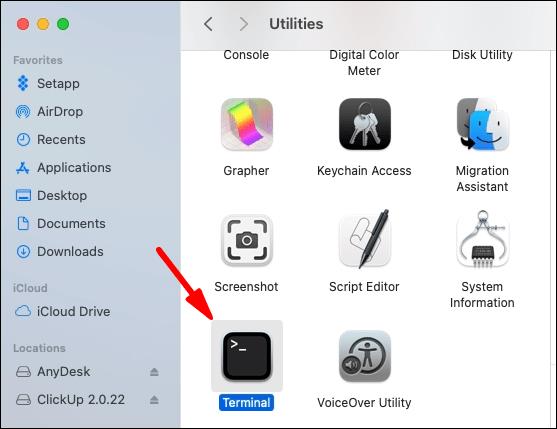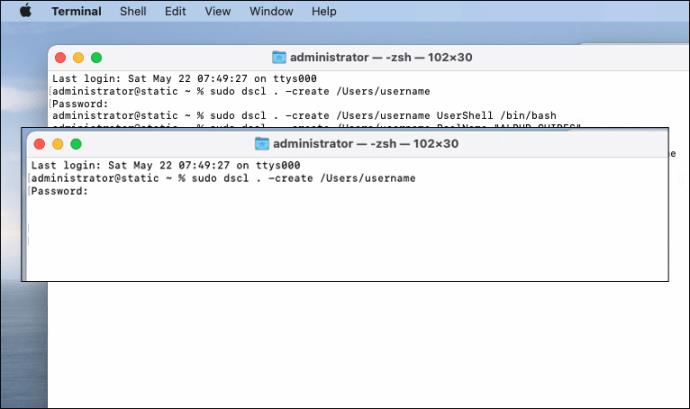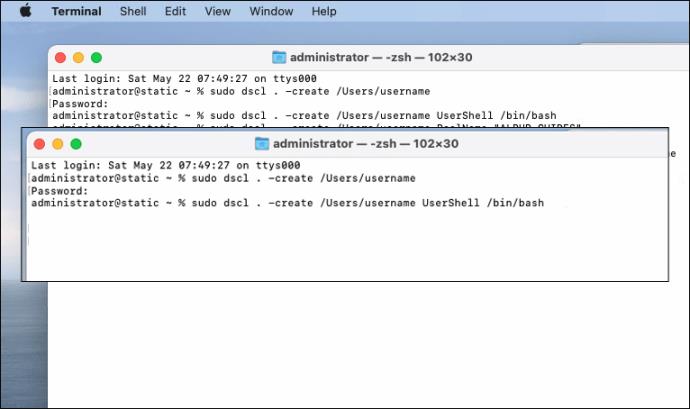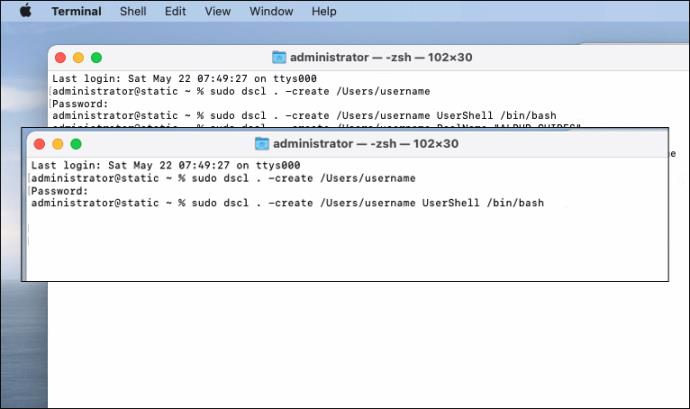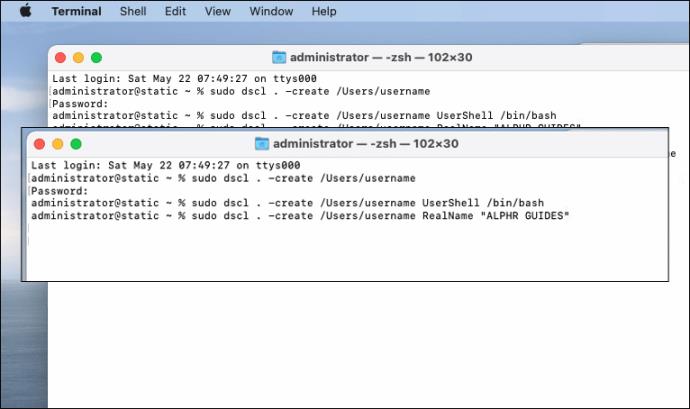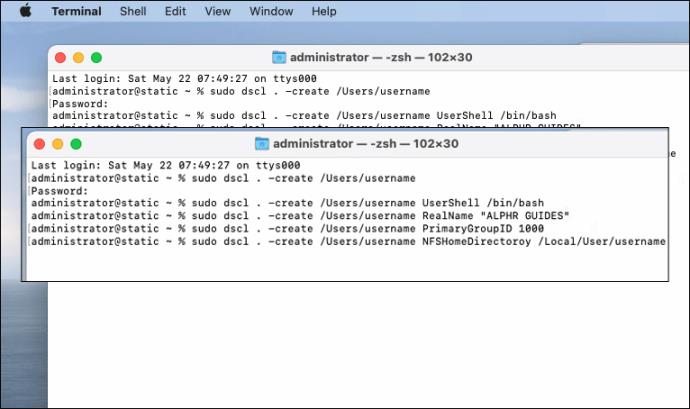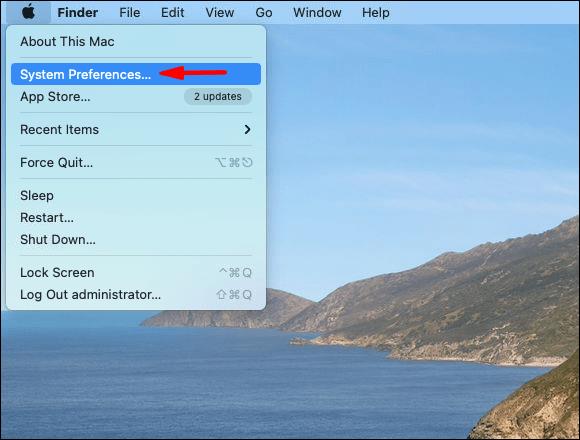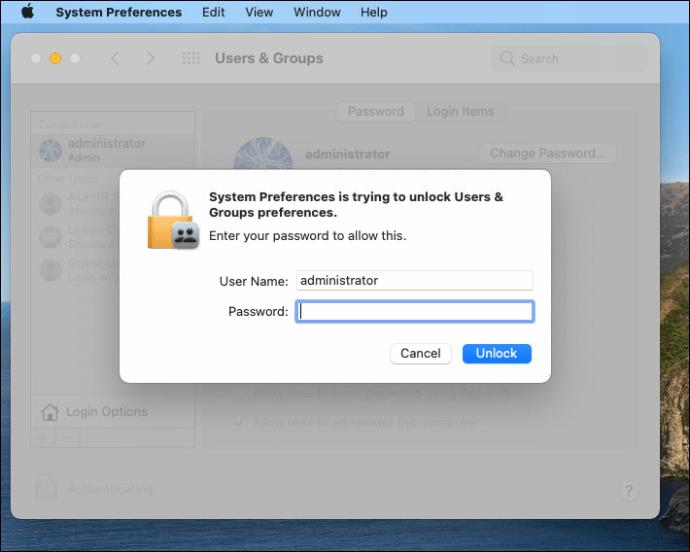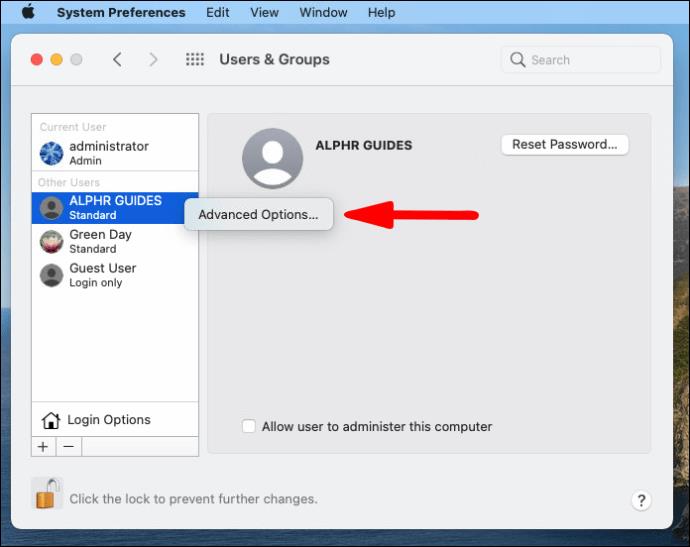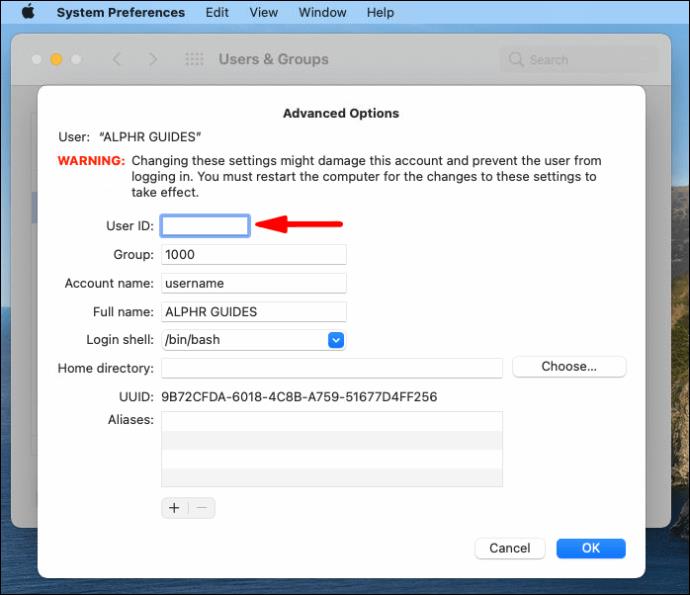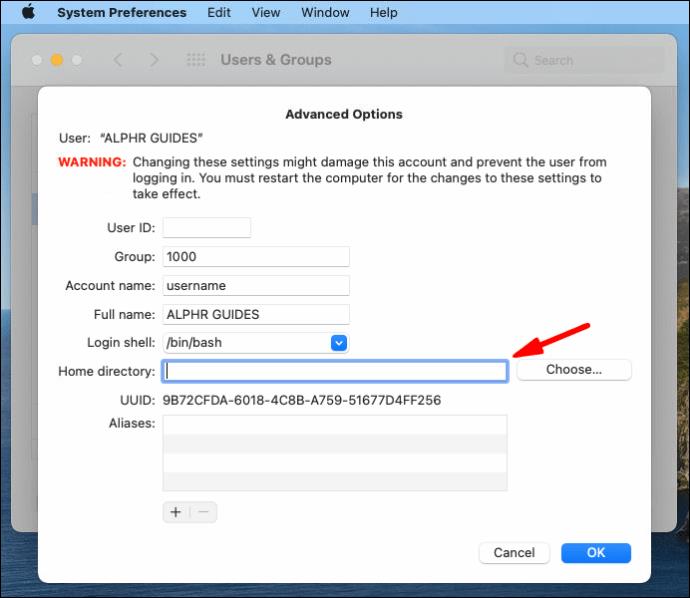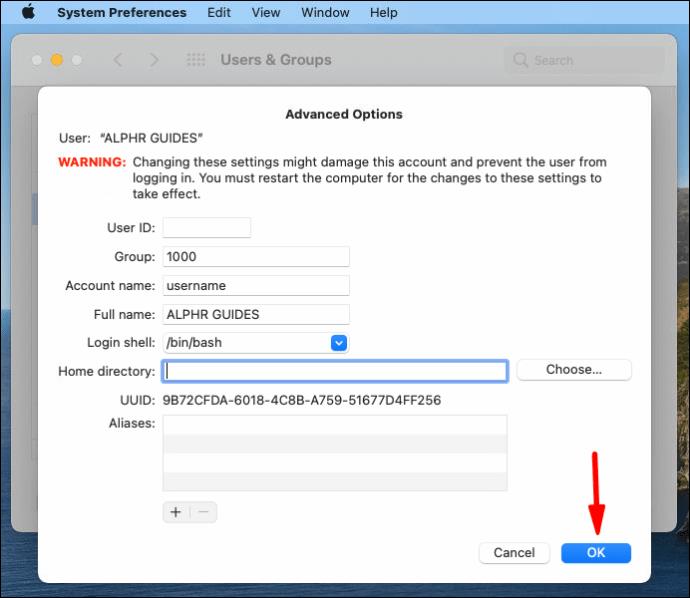Terminal adalah utilitas Mac yang sering diabaikan karena beberapa pengguna menganggapnya misterius. Tapi itu memberikan kesempatan untuk menyesuaikan elemen Mac Anda dengan menggunakan prompt baris perintah. Dengan cara ini, Anda dapat melakukan tugas yang membutuhkan perangkat lunak tambahan.

Salah satu keuntungan menggunakan Terminal adalah Anda dapat dengan cepat membuat akun admin baru, mengganti admin, atau menambahkan pengguna baru di Mac Anda. Pada artikel ini, kami akan membahas semua detail tentang cara menggunakan Terminal sebagai administrator Mac, dan kami akan menjawab beberapa pertanyaan umum.
Cara Membuat Akun Admin di Mac Menggunakan Terminal
Membuat akun admin baru menggunakan antarmuka grafis Mac seringkali merupakan opsi tercepat, tetapi ada kalanya menggunakan Terminal adalah opsi yang lebih disukai.
Misalnya, jika Anda memecahkan masalah dari jarak jauh melalui fitur Berbagi Layar, Anda harus membuka Terminal. Sebelum menyelami langkah-langkah yang perlu Anda ambil untuk membuat akun administrator menggunakan Terminal, mari cari tahu di mana Anda dapat menemukan utilitas ini:
- Buka aplikasi "Pencari" dan kemudian pilih "Aplikasi."
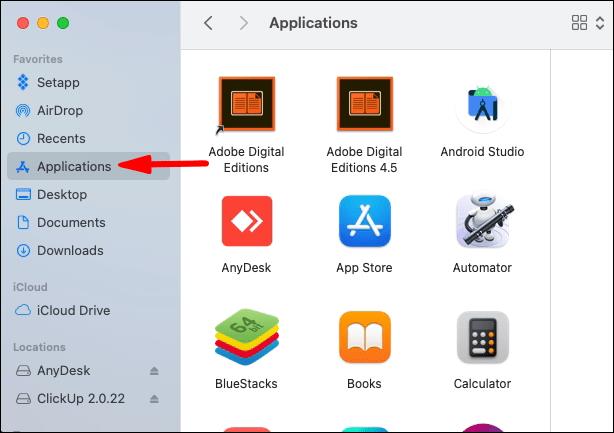
- Gulir ke bawah dan klik dua kali pada folder "Utilities".
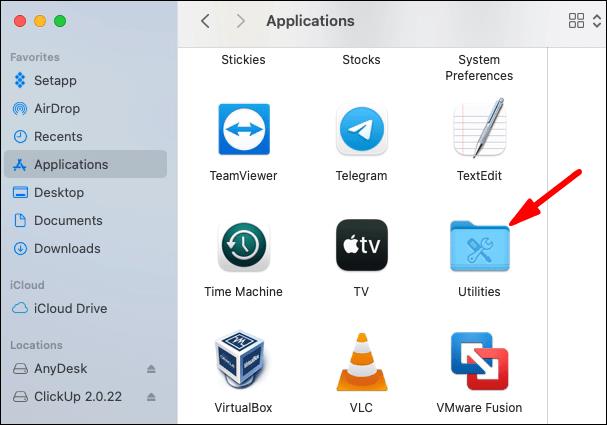
- Temukan Terminal dan buka.
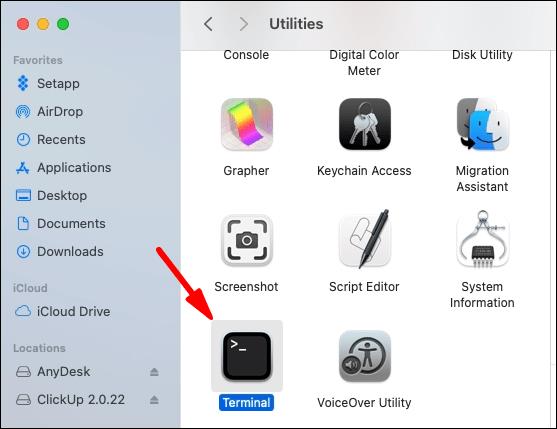
Sekarang, ikuti langkah-langkah ini untuk membuat akun administrator baru:
- Ketik sudo dscl . -buat /Users/username lalu tekan enter. Kemudian ubah bagian “nama pengguna” dengan satu kata pilihan Anda. Ketik kata sandi baru dan tekan "enter" lagi.
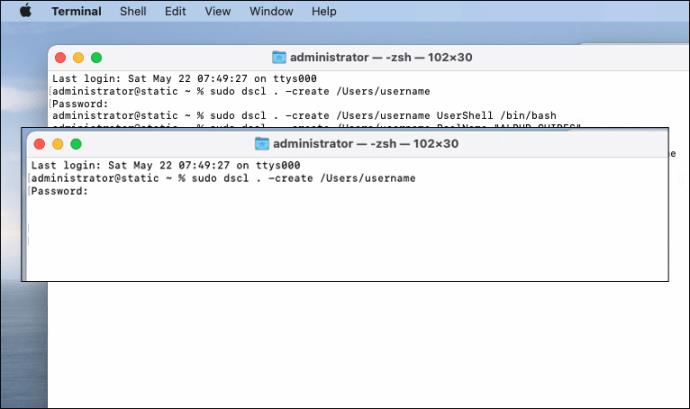
- Ketik sudo dscl . -buat /Users/username UserShell /bin/bash dan tekan "enter" lagi.
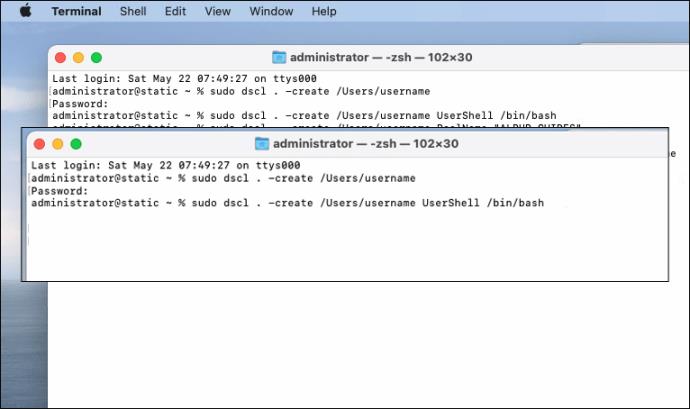
- Sekarang tambahkan perintah berikut: sudo dscl . -buat /Users/username Nama Asli “Jane Smith” dan tekan “enter.”
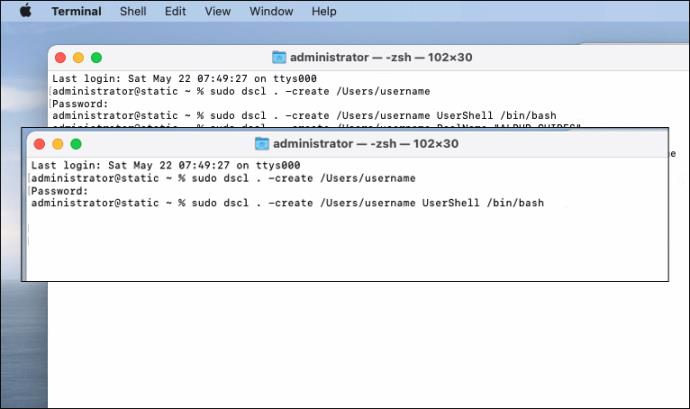
- Langkah selanjutnya adalah mengetik sudo dscl . -buat /Users/username PrimaryGroupID 1000 diikuti dengan "masukkan".
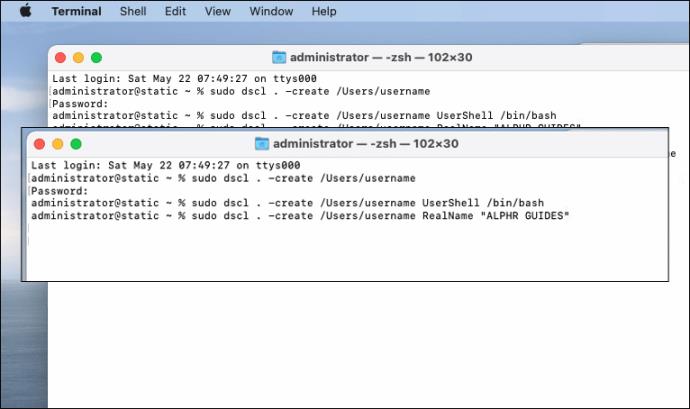
- Lanjutkan dengan mengetik sudo dscl . -buat /Users/username NFSHomeDirectory /Local/Users/username dan tekan "enter." Prompt ini membuat folder pengguna baru.
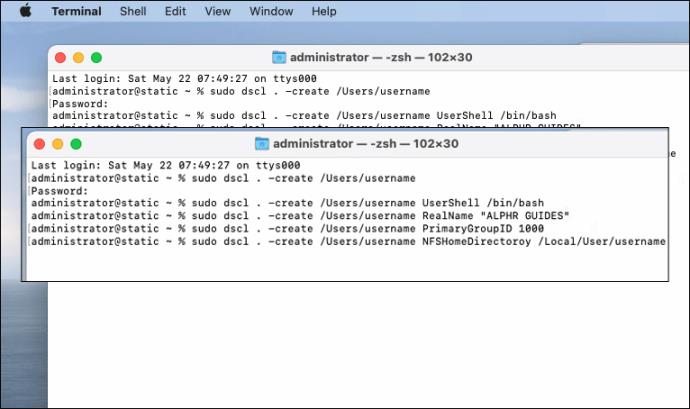
- Untuk mengganti kata sandi, ketik sudo dscl . -passwd /Users/username password diikuti dengan “enter.” Pilih kata sandi baru yang akan Anda gunakan setiap kali masuk.
- Untuk memberikan hak administratif kepada pengguna, ketikkan “sudo dscl . -tambahkan /Groups/admin GroupMembership username” dan tekan “enter.”

Cara Menjadikan Diri Anda Administrator Dari Terminal di Mac
Jika Anda menggunakan Mac yang tidak memiliki peran administratif, Anda dapat mengubahnya dengan memasukkan perintah tertentu di Terminal.
Itu akan memberi Anda izin untuk mengubah pengaturan penting, serta hak istimewa lainnya seperti menginstal program baru. Inilah cara Anda dapat mengubah akun pengguna yang ada menjadi akun administratif melalui Terminal:
- Buka aplikasi Terminal mengikuti langkah yang sama yang tercantum di atas.
- Ketik sudo dscl / -append /Groups/admin GroupMembership USERNAME dan ganti “nama pengguna” dengan nama Anda.
- Sekarang masukkan kata sandi administratif.
Anda akan mendapatkan fungsi administratif setelah menjalankan perintah itu. Ingatlah bahwa Anda harus memiliki kata sandi administratif untuk melakukan perubahan ini sejak awal.
Cara Mengubah Nama Pengguna Anda di Mac
Anda dapat dengan mudah mengubah nama pengguna di macOS, tetapi Anda juga perlu mengubah nama folder rumah agar bisa berfungsi. Nah, berikut ini cara mengganti nama folder home:
- Masuk ke akun administratif di Mac Anda.
- Buka folder Pengguna di akun yang ingin Anda ganti namanya.
- Ganti nama folder rumah, tetapi pastikan tidak ada spasi pada namanya. Anda harus memasukkan nama dan kata sandi administrator.
Langkah selanjutnya adalah mengganti nama akun pengguna Mac:
- Dari akun admin di Mac, ikuti jalur Menu>System Preferences.
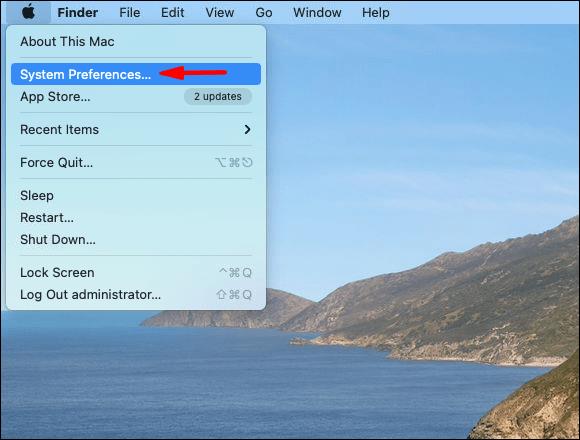
- Pilih "Pengguna & Grup" dan klik ikon gembok. Kemudian masukkan nama admin dan kata sandi.
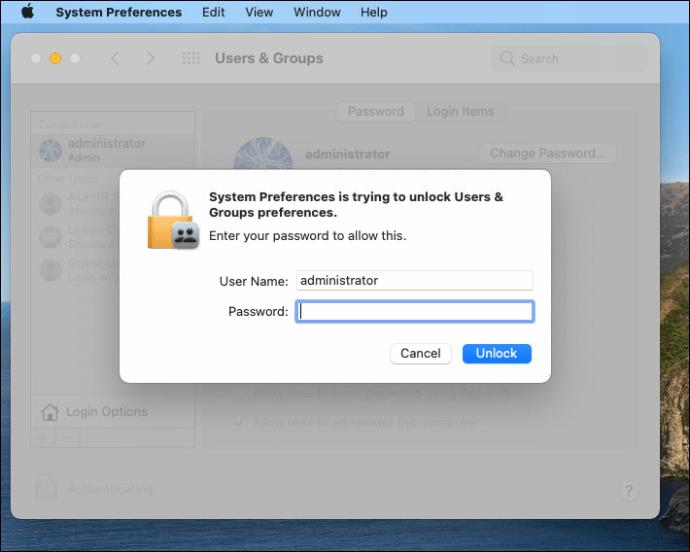
- Klik pengguna yang ingin Anda ganti namanya dan pilih "Opsi Lanjutan".
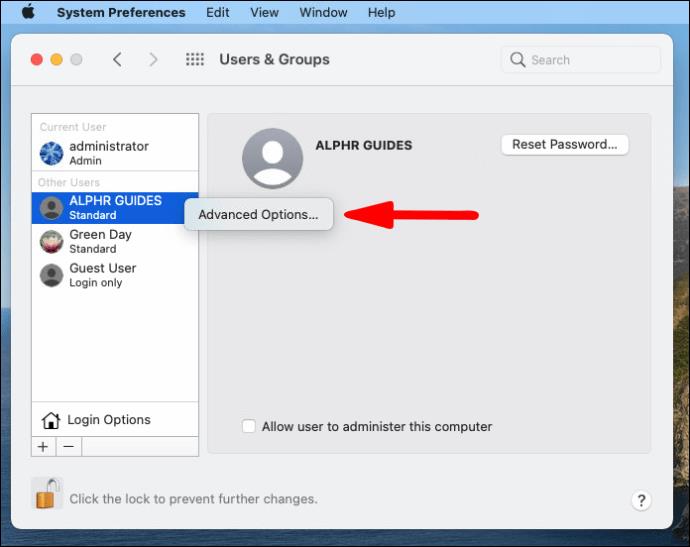
- Masukkan nama yang sama yang Anda gunakan untuk folder rumah.
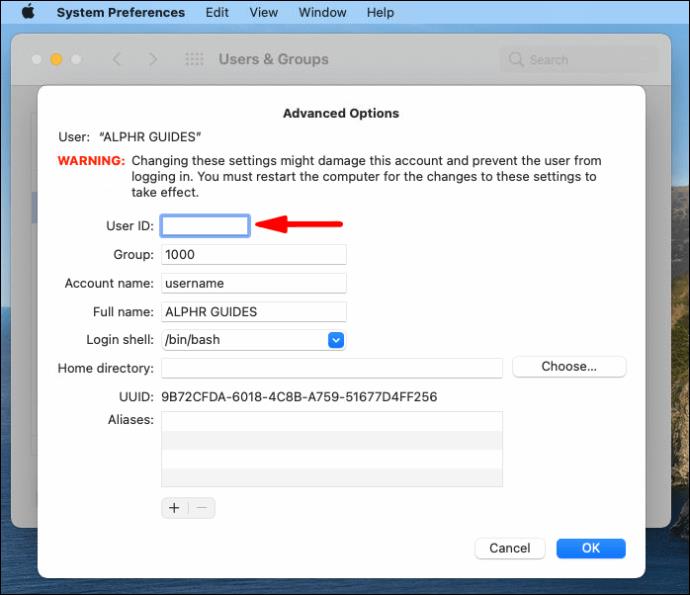
- Buka "Direktori rumah" dan ubah nama akun agar sesuai dengan folder rumah juga.
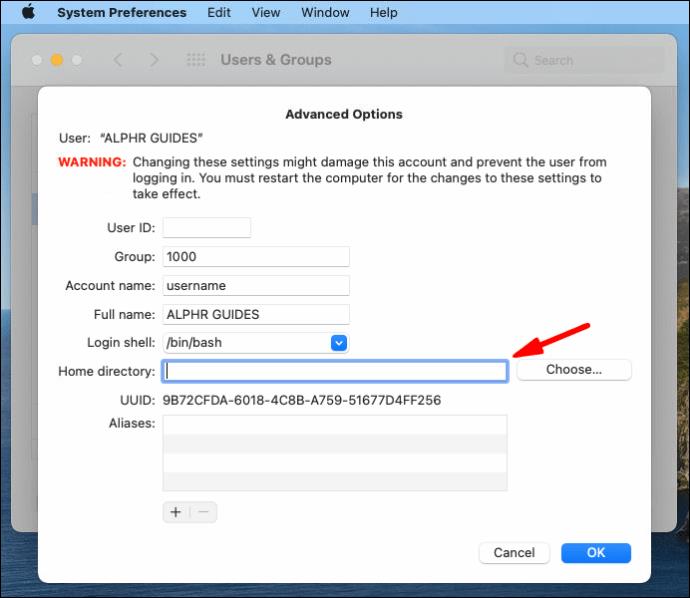
- Pilih "Ok" dan kemudian restart komputer Anda.
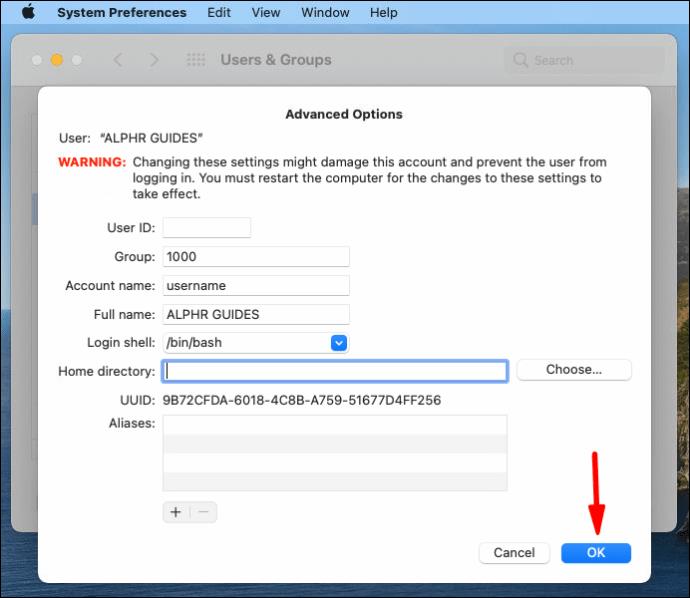
- Lain kali Anda masuk ke akun yang baru diganti namanya, pastikan semua file dan folder terlihat.
Cara Membuat Akun Admin dalam Mode Pengguna Tunggal
Hal pertama yang perlu Anda lakukan untuk membuat akun admin dari Mode Pengguna Tunggal adalah mematikan Mac Anda. Kemudian restart dalam Mode Pengguna Tunggal dengan menyalakannya sambil menekan dan menahan "Command + R." Kemudian ikuti langkah-langkah berikut:
- Masukkan /sbin/mount -uw / command saat diminta dan tekan "enter."
- Selanjutnya, ketik rm /var/db/.applesetupdone dan tekan "enter". Ini akan menghapus file yang memberi tahu OS bahwa proses penyiapan telah dilakukan sebelumnya.
- Saat file ini dihapus, Anda perlu memulai ulang Mac Anda lagi.
- Lain kali Mac reboot, Anda akan melihat jendela "Welcome to Mac" di layar. Anda dapat mengikuti petunjuk untuk membuat akun admin baru.

Pertanyaan yang Sering Diajukan
Kami telah menyertakan beberapa informasi lebih lanjut untuk Anda di bagian ini.
Bagaimana Cara Kerja Terminal di Mac?
Terminal adalah aplikasi yang ditemukan di folder Utilities di dalam semua perangkat Mac. Ini memiliki sistem baris perintah Unix, yang disukai beberapa pengguna.u003cbru003eu003cbru003eSetiap perintah yang Anda gunakan di Terminal berisi tiga elemen. Yang pertama adalah perintah itu sendiri. Yang kedua adalah argumen yang memberikan informasi tentang sumber daya di mana perintah beroperasi. Dan yang ketiga adalah memiliki opsi untuk modifikasi keluaran.
Bisakah Saya Memiliki Banyak Akun Administrator di Mac Saya?
Jawabannya iya. Mac Anda dapat memiliki lebih dari satu akun administrator. Anda juga dapat mengubah akun pengguna standar atau hanya berbagi menjadi akun administrator.
Bagaimana Saya Membuat Akun Pengguna Dari Terminal di macOS?
Untuk membuat akun pengguna dari Terminal di Mac, ikuti langkah 1-6 dalam artikel ini di bawah u0022Cara Membuat Akun Admin di Mac Menggunakan Terminal.” Yang perlu Anda lakukan hanyalah melewati langkah terakhir, dan Anda akan memiliki akun pengguna standar.
Mengelola Akun Admin Mac Anda
Antarmuka grafis macOS memungkinkan pengguna untuk membuat akun admin baru dan menambah serta menghapus hak admin juga. Namun dalam beberapa kasus, mengakses fitur ini melalui aplikasi Terminal lebih cepat dan sederhana.
Ini juga cara yang bagus untuk mengenal dasar-dasar cara kerja macOS. Ikuti langkah-langkah yang kami berikan untuk menambahkan akun admin baru melalui Terminal.
Pernahkah Anda menggunakan Terminal di Mac sebelumnya? Apa alasan utamanya? Beri tahu kami di bagian komentar di bawah.